
Kako kopirati i umetnite crtanje, crtanje, tablicu iz autokarda u Word: Uputa
Članak će reći kako prenijeti crteže iz AutoCAD na "Word".
Ponekad prilikom stvaranja crteža u programu " Autocad.»Možda će ih biti potrebno prenijeti na uređivač teksta" Riječ.»Za daljnji rad, na primjer, sastavljajući objašnjenje. Neki korisnici to trebaju i zatražiti upute za prijenos crteža iz jednog programa na drugi.
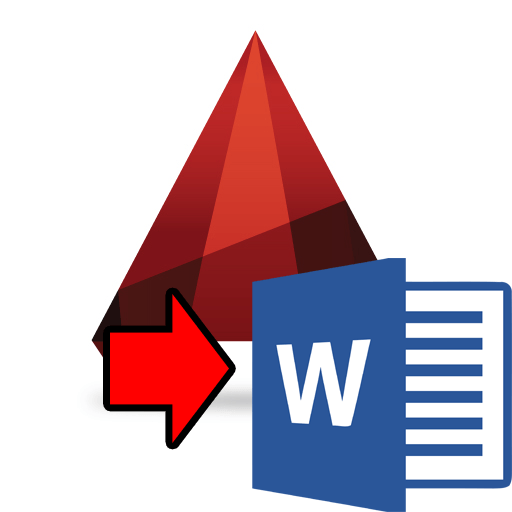
Prijenos crteža iz AutoCAD-a na "Word"
U današnjem pregledu ćemo raspravljati o tome kako kopirati i umetnuti crtež, crtanje ili stol iz " Autocad."U" Riječ.».
Kako prenijeti crteže iz "AutoCAD" u "Word"?
Razmotrimo dva načina da budemo provjereni kao ova manipulacija.
Prvo moda
- Označite željeni grafički objekt u prozoru dokumenta " Autocad."I kopirajte ga (na tipkovnici: istodobno pritisnite" Ctrl"I" C.»).
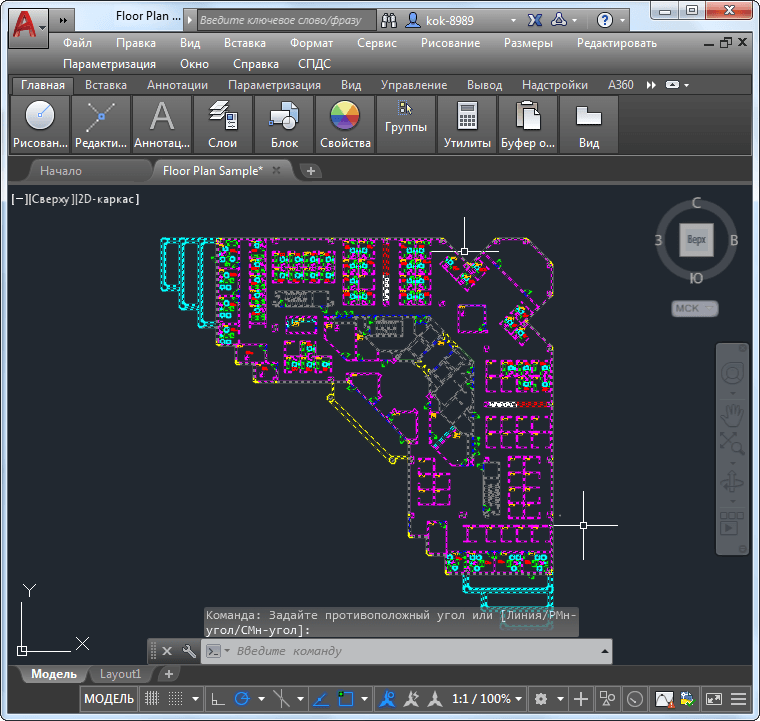
Odaberite željeni grafički objekt u prozoru AutoCAD dokumenta i kopirajte ga
- Zatim pokrenite dokument " Riječ.", Instalirajte pokazivač miša u njegov prozor (gdje želite vidjeti crtež) i umetnite crtež (na tipkovnici: istodobno pritisnite" Ctrl"I" Vlan"). Ovdje, u stvari, sve, kao što vidimo, crtež se u potpunosti kopira gotovo bez gubitka.
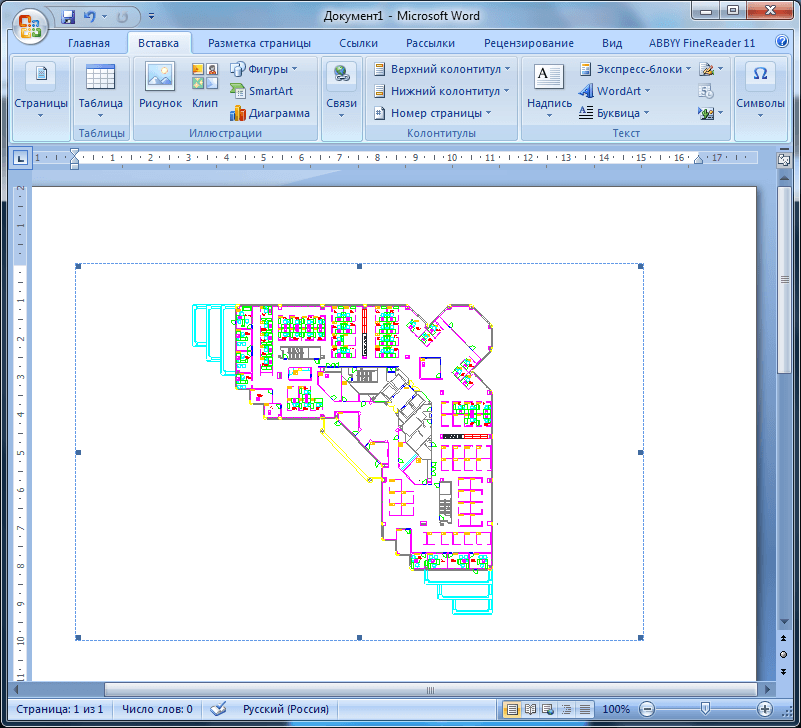
Umetnite crtež u "Word"
Ova metoda se može smatrati najlakšim i najjednostavnijim, ali popraćene nekim nijansama:
- Linije u crtežu dokumenta " Riječ.»Prikazat će se s minimalnom debljinom
- Ako dvaput kliknete crtež u dokumentu " Riječ."Ovaj crtež možete urediti već u programu" Autocad."" Kada napravite promjene i spremite dokument " Autocad."Isto je prikazano u" Riječ.».
- U dokumentu " Riječ.»Proporcije za crtanje mogu se promijeniti malo, a to se odražava u svom izgledu - objekti sadržani na crtežu su iskrivljeni.
Metoda drugog
- Ako ne želimo izobličenje na slici, nastavite kako slijedi. Kopirajte crtež u dokumentu " Autocad.- Kao što smo to učinili posljednji put.
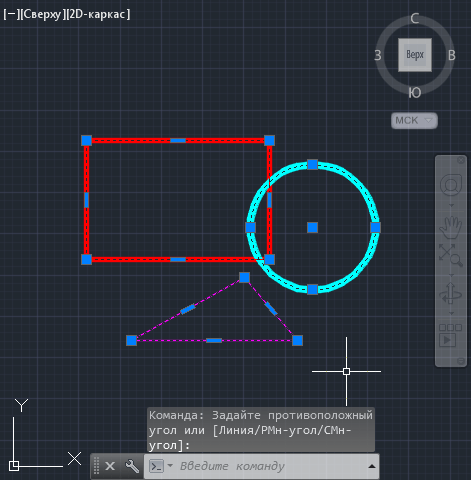
Kopirajte crtež u dokumentu "AutoCAD"
- Otvorite dokument " Riječ."I idemo na karticu" glavni"I pritisnite gumb" Paste ". Ovdje nas zanimaju " Poseban umetak».
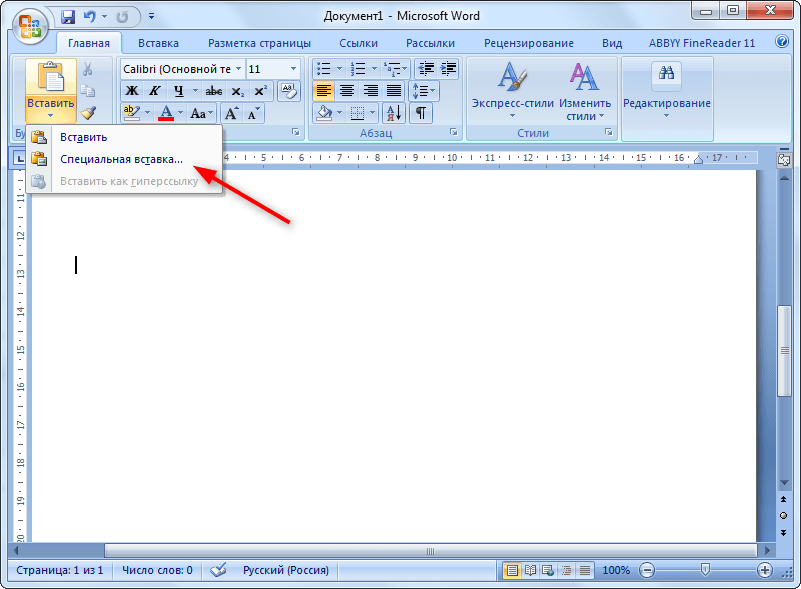
Kliknite na "Posebni umetak"
- Klikom na njega nazvat ćemo prozor u kojem možete odabrati parametar umetanja. Stavite Daw na " Vezati"(Dakle, crtež će se promijeniti ako radimo na njemu u programu" Autocad."" Ako to ne trebate, provjerite Daw na " Umetnuti"), Odaberi" Slika (Windows Metafile)"I kliknite na" u redu».
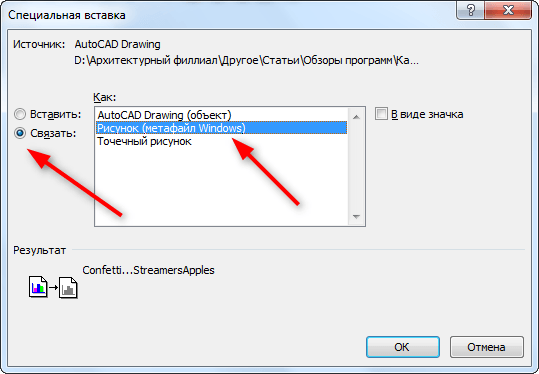
Stavite potvrdni okvir na "Connect", odaberite "Slika (Windows Metapile)" i kliknite na "OK".
- Sada se crtež pojavio u dokumentu " Riječ."U potpunosti bez gubitka
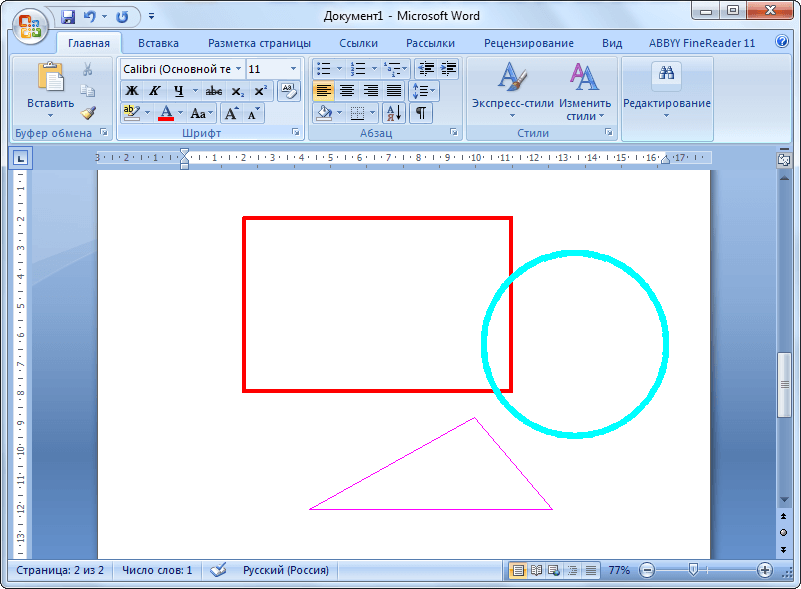
Dobiti rezultat
